视频教程
图文教程
宝塔
备份*下载网站+数据库
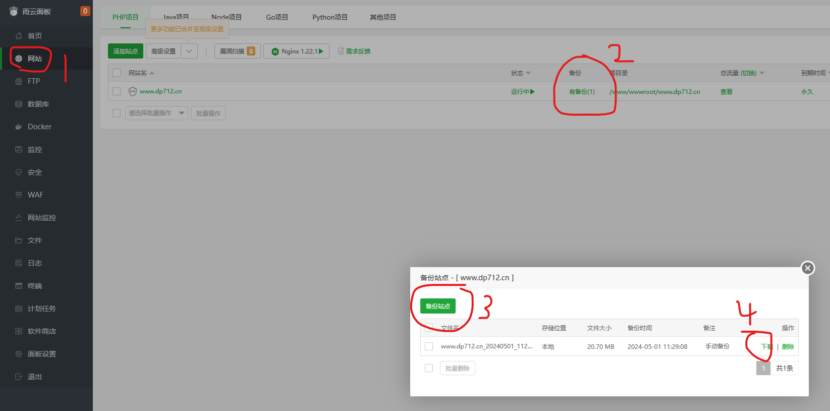

1Panel设置
1P安装环境
注意:由于1Panel在安装软件的时候,几乎能跑满服务器的带宽,这个时候可能会导致面板卡顿,是正常现象,安装完成之后就正常了
视频教程用开源的*1Panel*部署自己的php项目(拿wordpress安装来举例)1Panel食用教程No.1:安装面板+部署网站_哔哩哔哩_bilibili
图文教程:
安装openresty+mysql+php
安装的时候,如果弹窗提示:未开启端口外部访问 直接确认就行,默认情况下不需要开启

(注意:默认会安装最新版mysql,内存消耗较大,可以手动选择其他版本)如下图

(php拓展,除了redis,其他都是推荐安装的)

步骤4:海外服务器就选择全球or香港,大陆就选择大陆的
步骤5:除了redis,其他都是wordpress推荐安装的,mysqli是必须安装的(zip:手动输入,选择即可)
注意:php的安装时间比较长,需要耐心等待(2-10分钟)
1P创建网站

步骤4:选择刚才安装的php环境即可
步骤5:端口9000-9999均可,不能重复
步骤6:输入网站域名即可
1P创建数据库

步骤3:推荐和宝塔那边的数据库信息一样(避免不必要的修改)
导入备份
数据库
推荐本地解压之后,直接上传1Panel(或者压缩成zip之后上传1Panel)



网站文件


网站文件放入【index文件夹当中】

最终效果如下图

步骤1:注意源码所在位置
步骤2:面板的移动功能(也就是剪切)
步骤3:解压+移动文件之后,应该出现的样子
网站设置
删除宝塔的配置文件
删除【user.ini】和【.htaccess】两个文件

修改wp的配置文件

将【步骤3】的loaclhost改成:mysql
设置php目录权限
参考这个教程【1panel】安装wordpress,提示需要ftp?没权限?|网站技术交流动态圈|科技专区|DP次元美化 (dp712.com)
设置伪静态


设置https(如果有的话

尾巴*其他教程
【1Panel教程】如何连接面板安装的Redis?(redis-object插件)|网站技术交流动态圈|科技专区|DP次元美化 (dp712.com)
【1Panel教程】重置面板用户名/密码/关闭mfa(命令行工具)|网站技术交流动态圈|科技专区|DP次元美化 (dp712.com)
愉快的结束教程吧!





请登录后查看回复内容